1、首先我们打开excel文件。
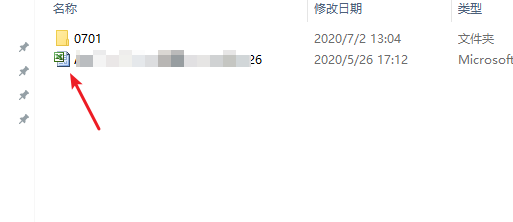
2、然后选中你想要添加颜色的工作表。
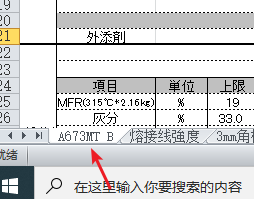
3、接着点击【开始】,【格式】。
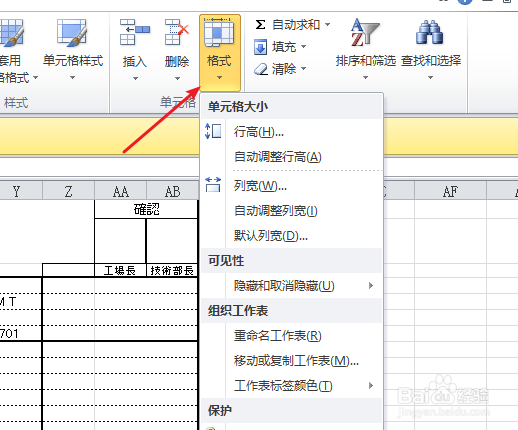
4、点击【保护工作表】的选项卡。
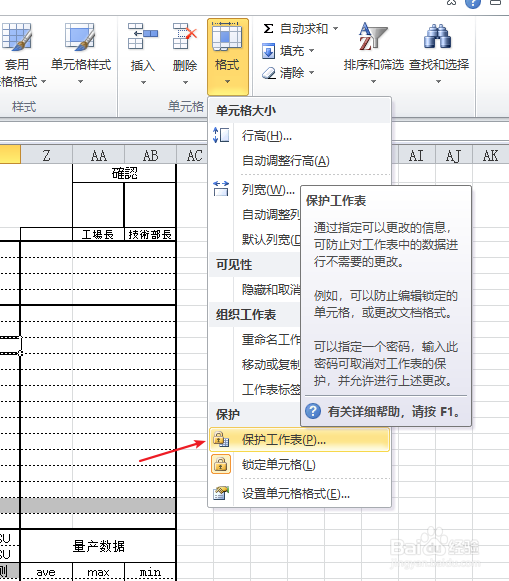
5、然后你就可以在跳出的对话框中选择你想要限制的功能, 接着设置密码,点击确定即可。
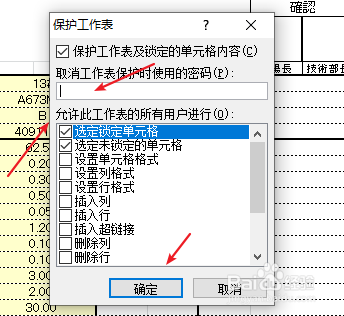
6、可以试着删除一个表格,可以发现会跳出禁止修改的对话框。
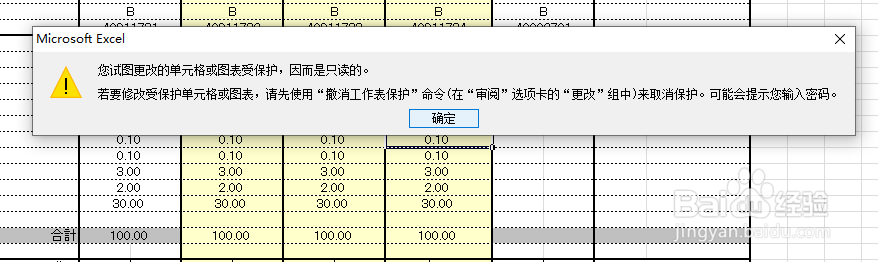
7、如果想要恢复,右击工作表,输入密码撤销保护即可。
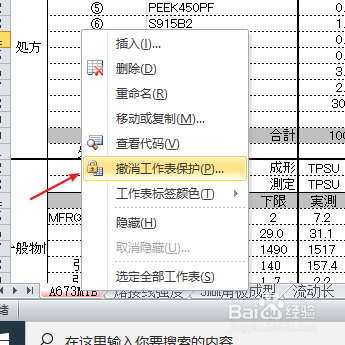
8、最后总结如下图。

1、首先我们打开excel文件。
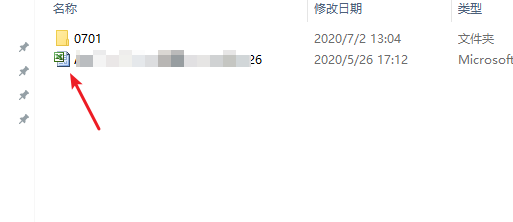
2、然后选中你想要添加颜色的工作表。
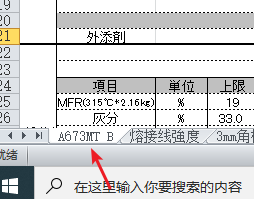
3、接着点击【开始】,【格式】。
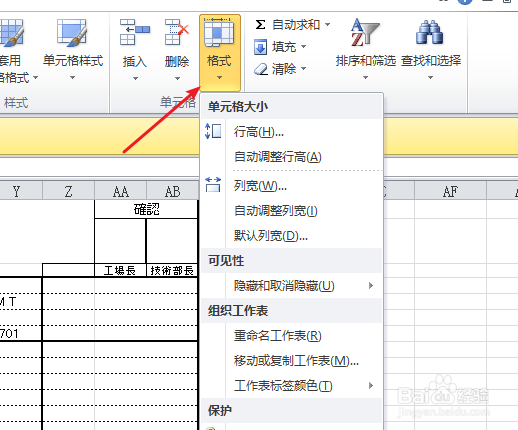
4、点击【保护工作表】的选项卡。
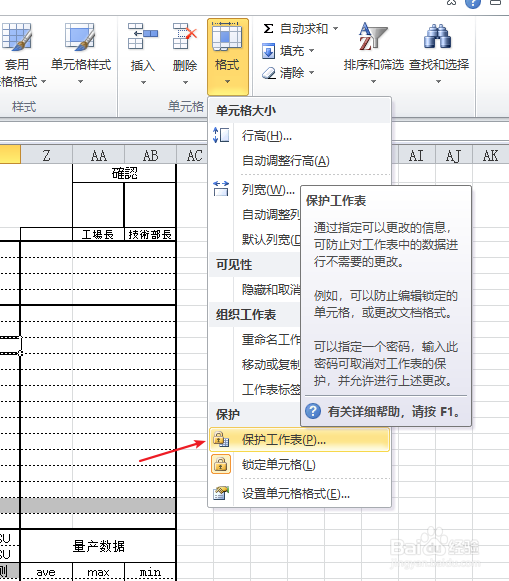
5、然后你就可以在跳出的对话框中选择你想要限制的功能, 接着设置密码,点击确定即可。
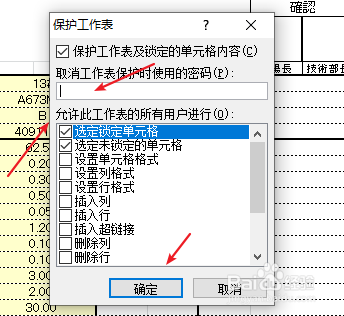
6、可以试着删除一个表格,可以发现会跳出禁止修改的对话框。
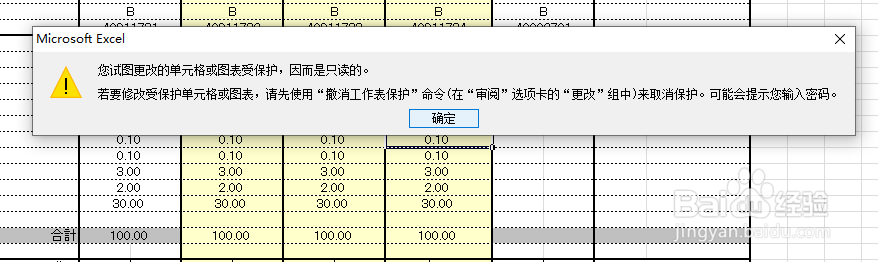
7、如果想要恢复,右击工作表,输入密码撤销保护即可。
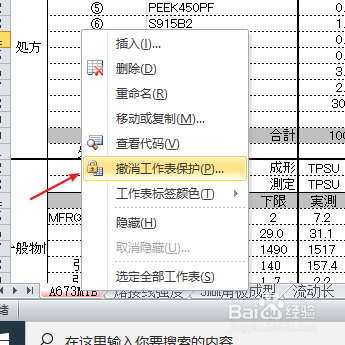
8、最后总结如下图。
